วิธีแก้ไขข้อผิดพลาดในการสร้างการเชื่อมต่อฐานข้อมูลใน WordPress
เผยแพร่แล้ว: 2022-12-22“ข้อผิดพลาดในการสร้างการเชื่อมต่อฐานข้อมูล” เป็นหนึ่งในข้อผิดพลาดทั่วไปที่ผู้ใช้ WordPress อาจเผชิญอย่างไม่ต้องสงสัย มีความเกี่ยวข้องอย่างใกล้ชิดกับจอขาวแห่งความตาย (WSOD) ข้อผิดพลาดนี้บ่งชี้ว่าเว็บไซต์ของคุณไม่ได้โต้ตอบหรือเข้าถึงฐานข้อมูล WordPress ของคุณอีกต่อไป ส่งผลให้เว็บไซต์ทั้งหมดของคุณใช้งานไม่ได้
นอกจากนี้ คุณควรแก้ไขปัญหานี้ทันที เนื่องจากมันส่งผลกระทบต่อการขาย การเข้าชม และการวิเคราะห์ของคุณ
บทความนี้จะอธิบายว่า “เกิดข้อผิดพลาดในการเชื่อมต่อฐานข้อมูล” หมายถึงอะไร วิธีการดีบักใน WordPress และสาเหตุที่เป็นไปได้ อย่างไรก็ตาม ก่อนที่เราจะดำเนินการตามขั้นตอนแรกในการแก้ปัญหานี้ เราต้องเข้าใจก่อนว่าข้อผิดพลาดของฐานข้อมูลนี้หมายถึงอะไร
“ข้อผิดพลาดในการสร้างการเชื่อมต่อฐานข้อมูล” หมายถึงอะไร
คำเตือน “เกิดข้อผิดพลาดในการเชื่อมต่อฐานข้อมูล” ปรากฏขึ้นเมื่อ WordPress ไม่สามารถเชื่อมต่อกับฐานข้อมูลได้
WordPress เดิมเขียนด้วย PHP และใช้ MySQL เป็นระบบฐานข้อมูล เมื่อมีผู้เยี่ยมชมไซต์ของคุณ คำสั่ง PHP บางคำสั่งจะดึงข้อมูลจากฐานข้อมูลและแสดงบนเบราว์เซอร์ของผู้เยี่ยมชม
เนื่องจากไม่มีข้อมูลที่จะดึงและแสดงในเบราว์เซอร์ ข้อความแจ้ง "ข้อผิดพลาดในการสร้างการเชื่อมต่อฐานข้อมูล" ของ WordPress จะปรากฏบนหน้าว่าง
โชคดีที่การแจ้งเตือนข้อผิดพลาดนี้ไม่ปรากฏที่ส่วนหน้าตราบเท่าที่มีแคชของเว็บไซต์ของคุณ อย่างไรก็ตาม ข้อผิดพลาดในการเชื่อมต่อฐานข้อมูลนี้ทำให้คุณไม่สามารถเข้าถึงแดชบอร์ดของ WordPress ด้วยเหตุนี้ สิ่งสำคัญคือต้องหาสาเหตุของข้อผิดพลาดนี้และแก้ไข
สาเหตุส่วนใหญ่ของข้อผิดพลาดนี้คืออะไร
แล้วอะไรเป็นสาเหตุนี้? ต่อไปนี้คือสาเหตุทั่วไปบางประการ และไม่ต้องกังวล เราจะอธิบายรายละเอียดแต่ละข้อเพิ่มเติมเพื่อให้คุณทราบวิธีแก้ไข ปัญหานี้มักจะแก้ไขได้ภายในเวลาไม่ถึง 15 นาที
- ข้อผิดพลาดที่พบบ่อยที่สุดคือข้อมูลรับรองการเข้าสู่ระบบฐานข้อมูลของคุณไม่ถูกต้อง ไซต์ WordPress ของคุณเชื่อมต่อกับฐานข้อมูล MySQL โดยใช้ข้อมูลเข้าสู่ระบบอื่น
- ฐานข้อมูลของคุณเสียหาย เนื่องจากมีส่วนเคลื่อนไหวจำนวนมากที่มีธีมและปลั๊กอิน และผู้ใช้ถอดและติดตั้งชิ้นส่วนเหล่านั้นอย่างต่อเนื่อง ฐานข้อมูลอาจเสียหายได้ อาจเนื่องมาจากตารางสูญหายหรือเสียหาย หรือเนื่องจากคุณลบข้อมูลบางอย่างโดยไม่ได้ตั้งใจ
- การติดตั้ง WordPress ของคุณอาจมีไฟล์เสียหาย สิ่งนี้สามารถเกิดขึ้นได้จากแฮ็กเกอร์
- ปัญหากับเซิร์ฟเวอร์ฐานข้อมูลของคุณ หลายสิ่งหลายอย่างอาจผิดพลาดในส่วนของโฮสต์เว็บ เช่น การรับส่งข้อมูลล้นฐานข้อมูลหรือไม่สามารถใช้งานได้เนื่องจากมีการเชื่อมต่อพร้อมกันมากเกินไป
- การจราจรเพิ่มขึ้น ขึ้นอยู่กับโฮสต์เว็บที่คุณเลือก เซิร์ฟเวอร์ของคุณอาจไม่สามารถจัดการการเชื่อมต่อฐานข้อมูลพร้อมกันจำนวนมากได้ ทั้งนี้ขึ้นอยู่กับโฮสต์เว็บที่คุณเลือก ปริมาณการใช้งานที่เพิ่มขึ้นอาจทำให้เกิดปัญหาชั่วคราวกับฐานข้อมูล
จะดีบัก "ข้อผิดพลาดในการสร้างการเชื่อมต่อฐานข้อมูล" ได้อย่างไร
ก่อนแก้ไขข้อผิดพลาด เราขอแนะนำให้ทำการสำรองข้อมูลเว็บไซต์ WordPress คำแนะนำมากมายด้านล่างจำเป็นต้องมีการแก้ไขข้อมูลในฐานข้อมูลของคุณ ด้วยเหตุนี้ คุณคงไม่อยากทำให้เรื่องแย่ลงไปอีก ไม่ว่าคุณจะเชื่อว่าคุณเชี่ยวชาญด้านเทคโนโลยีเพียงใด คุณควรสำรองข้อมูลไซต์ WordPress ของคุณเสมอก่อนที่จะพยายามแก้ไข
ในการสำรองข้อมูลไฟล์และฐานข้อมูลของคุณ ให้ใช้ปลั๊กอินสำรองข้อมูลยอดนิยมของ WordPress เช่น UpdraftPlus หรือ BackupBuddy
เมื่อการสำรองข้อมูลของคุณเสร็จสิ้น ก็ถึงเวลาตรวจสอบข้อผิดพลาดในการเชื่อมต่อฐานข้อมูลของคุณ
1. ตรวจสอบข้อมูลรับรองฐานข้อมูล WordPress ของคุณ
สาเหตุที่พบบ่อยที่สุดของข้อผิดพลาดในการเชื่อมต่อฐานข้อมูลใน WordPress คือข้อมูลประจำตัวของฐานข้อมูลไม่ถูกต้อง สิ่งนี้น่าจะเป็นไปได้มากที่สุดหากคุณเพิ่งย้ายไซต์ WordPress ของคุณไปยังโฮสต์ใหม่
ไฟล์ wp-config.php บันทึกข้อมูลรับรองฐานข้อมูล WordPress ของคุณ เป็นไฟล์การกำหนดค่า WordPress ที่มีการตั้งค่า WordPress ที่สำคัญ รวมถึงข้อมูลฐานข้อมูล
ค้นหาบรรทัดต่อไปนี้ในไฟล์ wp-config.php
// ** MySQL settings - You can get this info from your web host ** // /** The name of the database for WordPress */ define( 'DB_NAME', 'database_name_here' ); /** MySQL database username */ define( 'DB_USER', 'username_here' ); /** MySQL database password */ define( 'DB_PASSWORD', 'password_here' ); /** MySQL hostname */ define('DB_HOST', 'localhost');
คุณต้องแน่ใจว่าชื่อฐานข้อมูล ชื่อผู้ใช้ รหัสผ่าน และโฮสต์ถูกต้องทั้งหมด
คุณสามารถยืนยันข้อมูลนี้ได้จากแดชบอร์ดของบัญชีโฮสติ้ง WordPress ของคุณ
เราใช้ Bluehost เป็นตัวอย่างสำหรับบทความนี้ แต่กระบวนการนี้คล้ายกับแผงควบคุมการโฮสต์อื่นๆ
ไปที่บัญชีโฮสติ้งของคุณและเลือกฐานข้อมูล MySQL จากส่วนฐานข้อมูล
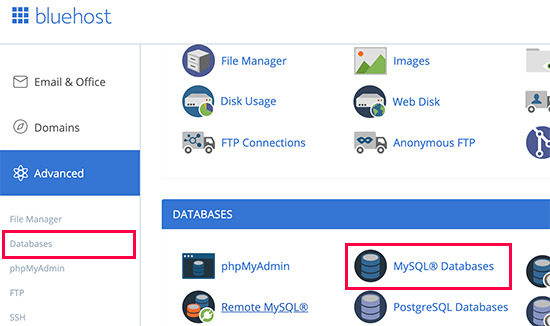
การดำเนินการนี้จะส่งคุณไปยังหน้าการจัดการฐานข้อมูลในแดชบอร์ดการโฮสต์ของคุณ จากที่นี่ คุณจะเห็นชื่อฐานข้อมูลและชื่อผู้ใช้ของคุณ
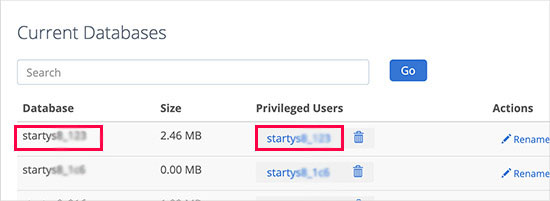
ด้านล่างนี้ คุณจะเห็นผู้ใช้ฐานข้อมูลและลิงก์สำหรับเปลี่ยนรหัสผ่านผู้ใช้
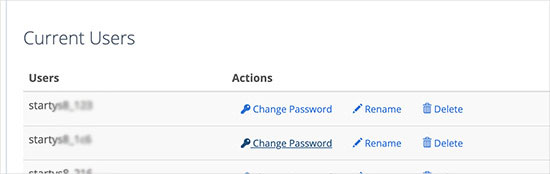
เมื่อยืนยันชื่อฐานข้อมูล ชื่อผู้ใช้ และรหัสผ่านแล้ว คุณสามารถอัปเดตข้อมูลดังกล่าวในไฟล์ wp-config.php ได้หากจำเป็น
จากนั้น กลับไปที่เว็บไซต์ของคุณเพื่อตรวจสอบว่าข้อผิดพลาดในการเชื่อมต่อฐานข้อมูลได้รับการแก้ไขแล้วหรือไม่
หากคุณยังคงเห็นข้อผิดพลาด แสดงว่ามีสิ่งอื่นไม่ถูกต้อง อ่านต่อเพื่อดูเคล็ดลับการแก้ปัญหาเพิ่มเติม
2. ซ่อมแซมฐานข้อมูล WordPress
ฐานข้อมูลเสียหายเป็นอีกสาเหตุหนึ่งของ “ข้อผิดพลาดในการสร้างการเชื่อมต่อฐานข้อมูล” ใน WordPress ซึ่งอาจเกิดจากความล้มเหลวของข้อมูลจากปลั๊กอินหรือธีมที่มักจะติดตั้งหรือลบออก
หากแดชบอร์ด WordPress ของคุณเตือนว่า “ไม่มีตารางฐานข้อมูลอย่างน้อยหนึ่งตาราง อาจต้องซ่อมแซมฐานข้อมูล” คุณมีฐานข้อมูลที่เสียหาย
โชคดีที่คุณสามารถแก้ปัญหานี้ได้ง่ายๆ โดยเพิ่มโค้ดด้านล่างลงในไฟล์ wp-config.php ของคุณ:
define('WP_ALLOW_REPAIR', true);
เมื่อคุณเพิ่มรหัสแล้ว ให้ไปที่ http://www.example.com/wp-admin/maint/repair.php ในเบราว์เซอร์ของคุณ
จากที่นี่ คุณจะเห็นสองตัวเลือกสำหรับการซ่อมแซมฐานข้อมูลของคุณ เลือกหนึ่งที่ตรงกับความต้องการของคุณมากที่สุด
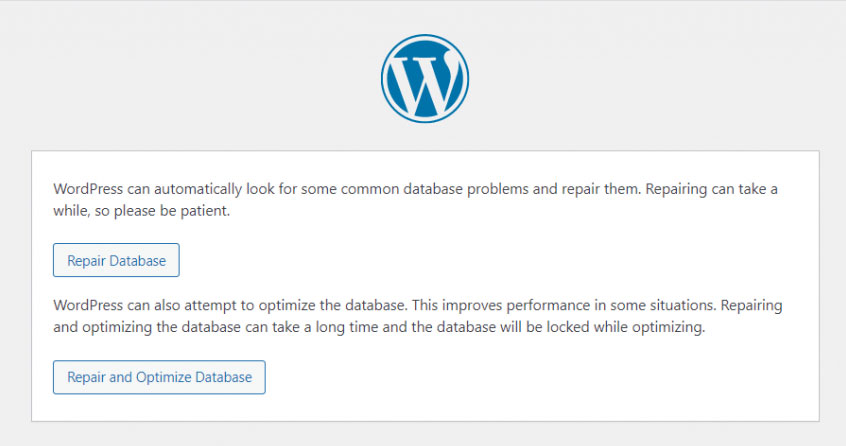

หลังจากกระบวนการซ่อมแซมเสร็จสิ้น ให้ตรวจสอบไซต์ WordPress ของคุณและดูว่าทุกอย่างกลับมาเป็นปกติหรือไม่ ถ้าใช่ ให้ไปที่ไฟล์ wp-config.php ของคุณแล้วลบฟังก์ชันออก สิ่งนี้จะช่วยหลีกเลี่ยงการใช้เว็บไซต์ในทางที่ผิด เนื่องจากทุกคนอาจดูหน้าการซ่อมแซมโดยไม่ต้องเข้าสู่ระบบ
3. แก้ไขไฟล์ที่เสียหาย
ไฟล์ที่เสียหาย นอกเหนือจากฐานข้อมูลที่เสียหายแล้ว ยังอาจเป็นสาเหตุของ “ข้อผิดพลาดในการสร้างการเชื่อมต่อฐานข้อมูล”
สาเหตุหนึ่งของไฟล์เสียหายคือธีมหรือปลั๊กอินที่มีข้อบกพร่อง การตรวจสอบแต่ละรายการแยกกันจะช่วยให้คุณทราบได้ว่าองค์ประกอบใดเป็นปัญหา หากข้อผิดพลาดเกิดขึ้นหลังจากเปิดใช้งานธีมใหม่ ธีมของคุณอาจเป็นสาเหตุของปัญหา
หากต้องการแก้ไขปัญหานี้ ให้ไปที่ ลักษณะภายนอก » ธีม จากแดชบอร์ด WordPress ของคุณ จากนั้นเปลี่ยนเป็นธีมใหม่
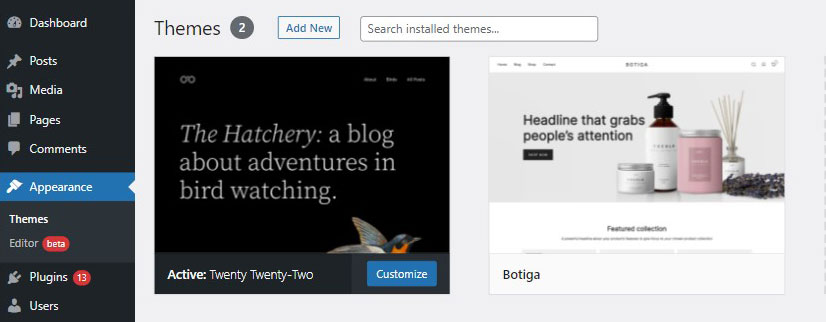
หากการเปลี่ยนธีมไม่สามารถแก้ไขปัญหาได้ อาจเกิดจากปลั๊กอินที่ผิดพลาด ในสถานการณ์นี้ ให้ลองปิดใช้งานปลั๊กอินทั้งหมดของคุณแล้วเปิดใช้งานใหม่ทีละรายการเพื่อระบุสาเหตุ
หรือคุณสามารถปิดใช้งานปลั๊กอิน WordPress ทั้งหมดได้โดยเปลี่ยนชื่อโฟลเดอร์ปลั๊กอินในแผงควบคุมการโฮสต์ของคุณ
เมื่อทำเช่นนี้ ปลั๊กอินทั้งหมดของคุณจะถูกปิดใช้งานพร้อมกัน หากข้อผิดพลาดหายไปหลังจากเปลี่ยนชื่อโฟลเดอร์ปลั๊กอิน แสดงว่าปลั๊กอินตัวใดตัวหนึ่งมีปัญหา
เมื่อคุณเข้าถึงแบ็กเอนด์ของไซต์ได้แล้ว ให้เปลี่ยนชื่อโฟลเดอร์ปลั๊กอินเป็นชื่อเดิม เมื่อทำเช่นนี้ ปลั๊กอิน WordPress ทั้งหมดจะยังคงใช้งานไม่ได้ แต่คุณสามารถเปิดใช้งานทีละรายการได้จากพื้นที่ผู้ดูแลระบบ
หากเคล็ดลับข้างต้นไม่ได้ผล ให้ลองอัปโหลดไฟล์หลักอีกครั้งไปยังไซต์ WordPress ของคุณ ในการดำเนินการดังกล่าว ให้ติดตั้ง WordPress เวอร์ชันใหม่
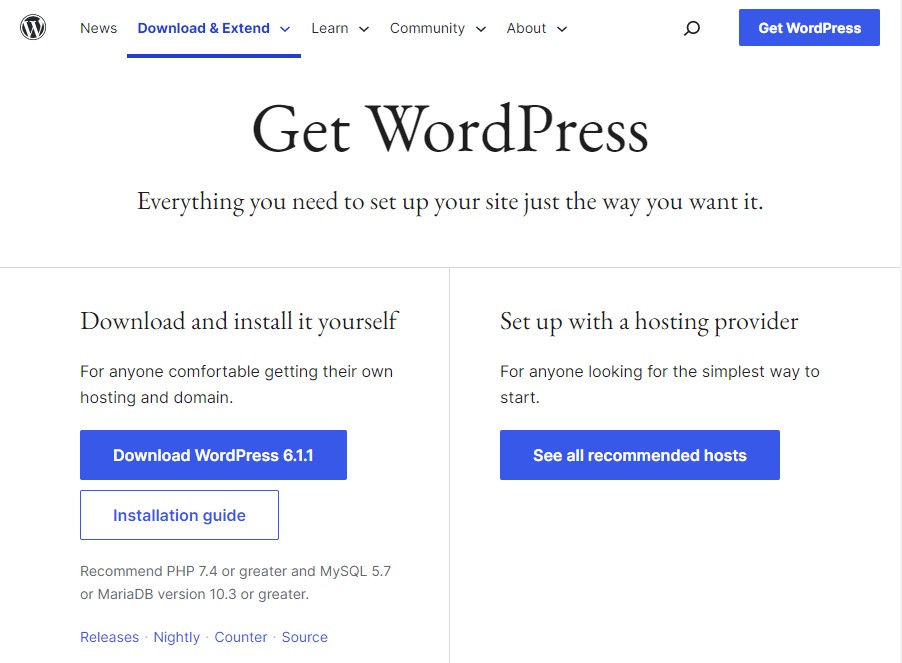
เมื่อการดาวน์โหลดเสร็จสิ้น ให้คลายซิปแพ็คเกจ ลบ โฟลเดอร์ wp-content และ ไฟล์ wp-config-sample.php ออกจากโฟลเดอร์
หลังจากลบแล้ว ให้เปิดโปรแกรม FTP และอัปโหลดไฟล์ WordPress ที่เหลือไปยังโฟลเดอร์รูทของคุณ ตอนนี้ควรแทนที่ไฟล์ที่เสียหายบนเซิร์ฟเวอร์ของคุณอย่างปลอดภัย
4. ตรวจสอบว่าเซิร์ฟเวอร์ฐานข้อมูลของคุณล่มหรือไม่
เมื่อเซิร์ฟเวอร์ MySQL ของคุณไม่ทำงาน คำเตือน "เกิดข้อผิดพลาดในการเชื่อมต่อฐานข้อมูล" อาจแสดงบนไซต์ WordPress ของคุณ แม้ว่าข้อผิดพลาดนี้อาจเกิดจากหลายปัจจัย แต่การเชื่อมต่อที่มากเกินไปมักจะเป็นสาเหตุ
เซิร์ฟเวอร์ฐานข้อมูลสามารถมีไคลเอ็นต์เชื่อมต่อในจำนวนที่ระบุได้ในครั้งเดียวเท่านั้น
เมื่อเกินขีดจำกัดดังกล่าว อาจไม่สามารถจัดการการเชื่อมต่อเพิ่มเติมได้ ดังนั้น เราขอแนะนำให้คุณติดต่อผู้ให้บริการโฮสติ้งของคุณเพื่อตรวจสอบเซิร์ฟเวอร์ MySQL
หากคุณโฮสต์หลายไซต์บนเซิร์ฟเวอร์เดียวกัน คุณอาจตรวจสอบด้วยว่าเซิร์ฟเวอร์ MySQL ของคุณไม่ทำงานบนไซต์เหล่านั้นหรือไม่ ในขณะเดียวกัน หากคุณโฮสต์เพียงไซต์เดียว ให้ใช้ PHP เพื่อเชื่อมต่อกับ MySQL และดูว่าผู้ใช้ฐานข้อมูล WordPress ของคุณมีสิทธิ์เพียงพอหรือไม่
ไปที่แผงควบคุมการโฮสต์และเปิดโฟลเดอร์ public_html สร้างไฟล์ PHP ใหม่และตั้งชื่อตามที่คุณต้องการ ในตัวอย่างนี้ เราจะเรียกไฟล์ dbconnection.php
จากนั้นวางโค้ดต่อไปนี้ลงไป:
$link = mysqli_connect('localhost', 'username', 'password'); if (!$link) { die('Could not connect: ' . mysqli_error()); } echo 'Connected successfully'; mysqli_close($link);อย่าลืมเปลี่ยนรหัสผ่านฐานข้อมูลและชื่อผู้ใช้ด้วยข้อมูลประจำตัวของคุณ สุดท้าย บันทึกไฟล์นี้ลงในเว็บไซต์ของคุณและดูโดยใช้เว็บเบราว์เซอร์
หากเชื่อมต่อสำเร็จ แสดงว่าผู้ใช้ของคุณมีสิทธิ์เพียงพอ และมีสิ่งอื่นที่ทำให้เกิดข้อผิดพลาด
5. ตรวจสอบข้อมูลโฮสต์ฐานข้อมูลของคุณ
หากชื่อฐานข้อมูล ชื่อผู้ใช้ และรหัสผ่านของคุณถูกต้อง ให้ตรวจสอบอีกครั้งว่าคุณใช้ข้อมูลโฮสต์ฐานข้อมูลที่ถูกต้อง
บริษัทโฮสติ้ง WordPress ส่วนใหญ่ใช้ localhost เป็นโฮสต์ฐานข้อมูลของคุณ อย่างไรก็ตาม ผู้ให้บริการโฮสติ้ง WordPress ที่มีการจัดการบางรายโฮสต์ฐานข้อมูลบนเซิร์ฟเวอร์ที่แตกต่างกัน ในสถานการณ์ดังกล่าว ข้อมูลโฮสต์ฐานข้อมูลของคุณจะไม่เป็น localhost
คุณต้องติดต่อบริษัทโฮสติ้ง WordPress เพื่อตรวจสอบรายละเอียดโฮสต์ฐานข้อมูลของคุณ
6. สร้างฐานข้อมูลใหม่
หากวิธีการข้างต้นไม่แสดงผลลัพธ์ใด ๆ ฐานข้อมูลของคุณอาจเสียหายและไม่สามารถใช้งานได้อีกต่อไป ในกรณีนี้ คุณต้องใช้แผงควบคุมการโฮสต์เพื่อตั้งค่าฐานข้อมูลและผู้ใช้ MySQL ใหม่
เมื่อสร้างฐานข้อมูล MySQL ใหม่แล้ว ให้กู้คืนข้อมูลสำรองเว็บไซต์ของคุณเพื่อหลีกเลี่ยงการสูญเสียข้อมูลสำคัญของเว็บไซต์
บทสรุป
อาจเป็นเรื่องน่าหงุดหงิดที่เห็น “เกิดข้อผิดพลาดในการสร้างการเชื่อมต่อฐานข้อมูล” บนไซต์ WordPress เว็บโหลดไม่ได้ ทำให้เสียคนเข้าชมและลูกค้า
ข้อผิดพลาดของฐานข้อมูลนี้เกิดขึ้นเมื่อเว็บไซต์ WordPress ไม่สามารถสร้างการเชื่อมต่อกับเซิร์ฟเวอร์ได้ อาจเกิดจากปัจจัยต่างๆ รวมถึงข้อมูลรับรองการเข้าสู่ระบบฐานข้อมูลที่ไม่ถูกต้องในไฟล์ wp-config.php ไฟล์เสียหาย หรือเซิร์ฟเวอร์โอเวอร์โหลด
โชคดีที่มีหลายวิธีในการแก้ไขข้อผิดพลาดนี้:
- ตรวจสอบข้อมูลรับรองฐานข้อมูลของคุณ – จับคู่ข้อมูลรับรองฐานข้อมูลในไฟล์ wp-config.php กับข้อมูลในฐานข้อมูล MySQL
- ฐานข้อมูลการซ่อมแซม – โดยการเพิ่มdefine('WP_ALLOW_REPAIR', true); ฟังก์ชันในไฟล์ wp-config.php
- แก้ไขไฟล์ที่เสียหาย – โดยปิดใช้งานธีมหรือปลั๊กอินที่เสียหายผ่านแดชบอร์ด WordPress ของคุณ หรือโดยการดาวน์โหลด WordPress เวอร์ชันล่าสุดและอัปโหลดไฟล์หลักของคุณอีกครั้ง
- ตรวจสอบเซิร์ฟเวอร์ MySQL ของคุณ – สร้างไฟล์ใหม่ด้วยฟังก์ชัน mysqli_connect เพื่อดูว่าผู้ใช้ฐานข้อมูลของคุณมีสิทธิ์เพียงพอหรือไม่
- ตรวจสอบข้อมูลโฮสต์ฐานข้อมูล – ตรวจสอบอีกครั้งว่าคุณใช้ข้อมูลโฮสต์ฐานข้อมูลที่ถูกต้อง
- สร้างฐานข้อมูลใหม่ – สร้างฐานข้อมูล MySQL ใหม่ตั้งแต่เริ่มต้น จากนั้นนำเข้าข้อมูลสำรอง
เราหวังว่าบทความนี้จะช่วยคุณแก้ปัญหา "เกิดข้อผิดพลาดในการเชื่อมต่อฐานข้อมูล" ใน WordPress ระบุสาเหตุที่เป็นไปได้สำหรับข้อผิดพลาดนี้ จากนั้นทำตามขั้นตอนเพื่อแก้ไข
คุณอาจต้องการดูบทความต่อไปนี้ของเรา:
- วิธีแก้ไขข้อผิดพลาดหน้าจอสีขาวแห่งความตายของ WordPress
- เพิ่มขีดจำกัดหน่วยความจำ WordPress PHP (4 วิธี)
- วิธีแก้ไขปัญหาภาพขนาดย่อของ Facebook ที่ไม่ถูกต้องใน WordPress
สุดท้ายนี้ ติดตามเราบน Twitter และ Facebook เพื่อรับการอัปเดตบทความใหม่ๆ เป็นประจำ
